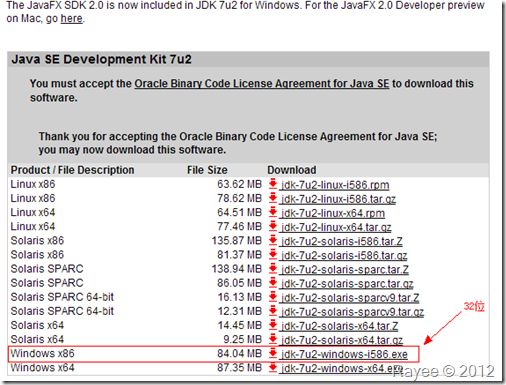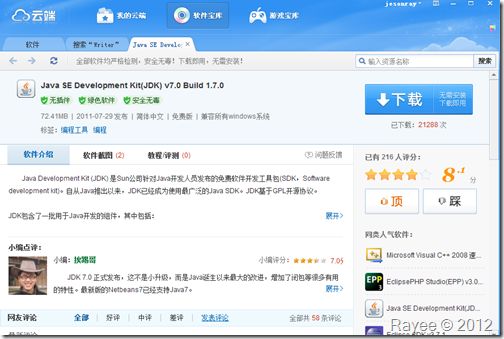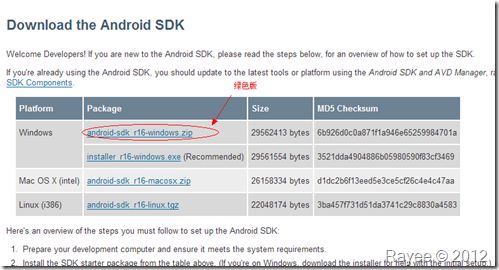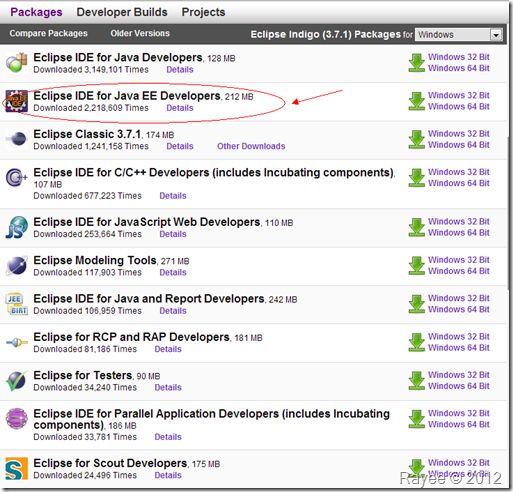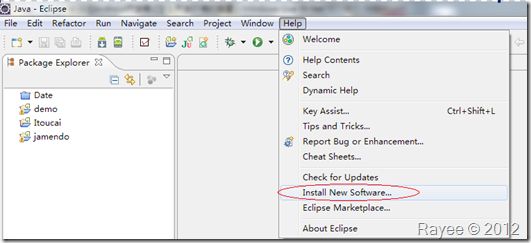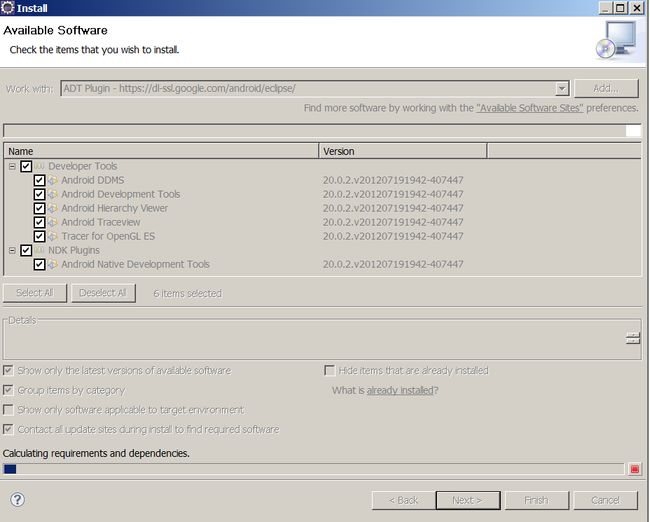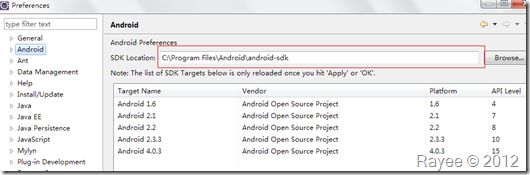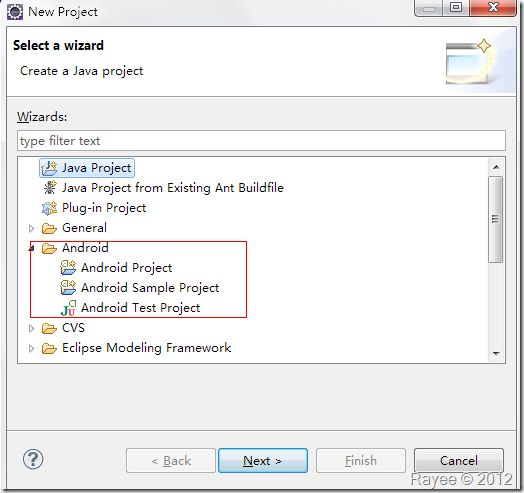android开发环境搭建最终版(经过验证)
关于Android的发展历史和资料这里不做多的介绍,如有不了解或有兴趣的朋友可以在此下载详细资料新版Android开发教程及笔记-完整版.pdf 荐。
本节主要记录开发环境的部署:
一、安装JDK (Java Development Kit)
Android软件采用JAVA开发,当然需要JAVA的开发包。
注意64位的系统最好也安装x86的jdk,我装64位的jdk,之后装其他出现了些问题。
官方下载地址为:http://www.oracle.com/technetwork/java/javase/downloads/jdk-7u2-download-1377129.html
下载后按提示安装,安装后在命令行下运行 javac ,若有如下提示,则说明安装JDK成功,可以进行下一步安装。
若提示“javac不是内部或外部命令,也不是可执行程序”,说明JDK安装出现异常,环境变量未设置好,不能继续进行下一步安装。
关于JDK的安装配置请看:http://hi.baidu.com/sbsgap/blog/item/dda2cd179e61aa1d4b90a73a.html
我采用云端平台的JDK,很方便,下载即可,不需要安装,不需要额外配置。
二、安装Android SDK
Android SDK,没什么好说的,官方下载:http://developer.android.com/sdk/index.html
推荐下载绿色版,下载后解压到任意目录,后面在IED中指定路径即可。
三、安装IDE (Integrated Development,集成开发环境)
Android开发IDE有很多选择,但绝大多数人都采用Eclipse。
官方下载地址:http://www.eclipse.org/downloads/
如果是32位的jdk,需要装32位的eclipse,切记。
Eclipse的版本有很多,支持JAVA的即可,但我第一次下载安装Eclipse Classic后,在安装ADT时出现错误,具体提示忘了。
重新下载安装了Eclipse IDE for Java EE Developers。
安装好Eclipse后开始安装ADT(Android Development Tools)(ADT是google针对Eclipse开发的插件,将Eclipse和Android SDK粘合在一起,使得Eclipse能开发Android程序,如果你选择的其它IDE需要安装对应的插件):
运行Eclipse,选择Help –> Install New Software
点击右侧的Add按钮,弹出添加对话框,在Name中填入“ADT Plugin”,Location中填入:
https://dl-ssl.google.com/android/eclipse/
内容包括ADT和NDT的插件,我都选择了。
Work with处选择刚刚添加的ADT Plugin,等待加载列表,在列表框中勾选Developer tools,如下所示:
点一下,等待下载安装即可。
安装好ADT后需要配置一下,点击Windows –> Preferences
在左侧选择Android,SDK Location选择之前Android SDK解压存放的路径,点击OK。
不出意外的话Android的开发环境就搭建好了,检验一下,点击File –> New –> Project:
大功告成!
接下来会编写一个小demo,用以熟悉开发环境。
注:我使用的操作系统为Windows 7,其它操作系统可能有细微的差别。